三年级上册信息技术课件-第2课 可爱的鼠标 (1)_浙江摄影版 (共14张PPT)
- 格式:ppt
- 大小:3.55 MB
- 文档页数:14
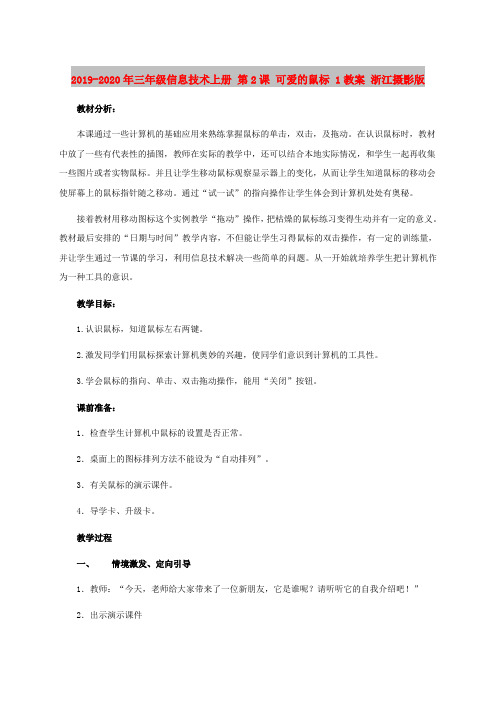
2019-2020年三年级信息技术上册第2课可爱的鼠标 1教案浙江摄影版教材分析:本课通过一些计算机的基础应用来熟练掌握鼠标的单击,双击,及拖动。
在认识鼠标时,教材中放了一些有代表性的插图,教师在实际的教学中,还可以结合本地实际情况,和学生一起再收集一些图片或者实物鼠标。
并且让学生移动鼠标观察显示器上的变化,从而让学生知道鼠标的移动会使屏幕上的鼠标指针随之移动。
通过“试一试”的指向操作让学生体会到计算机处处有奥秘。
接着教材用移动图标这个实例教学“拖动”操作,把枯燥的鼠标练习变得生动并有一定的意义。
教材最后安排的“日期与时间”教学内容,不但能让学生习得鼠标的双击操作,有一定的训练量,并让学生通过一节课的学习,利用信息技术解决一些简单的问题。
从一开始就培养学生把计算机作为一种工具的意识。
教学目标:1.认识鼠标,知道鼠标左右两键。
2.激发同学们用鼠标探索计算机奥妙的兴趣,使同学们意识到计算机的工具性。
3.学会鼠标的指向、单击、双击拖动操作,能用“关闭”按钮。
课前准备:1.检查学生计算机中鼠标的设置是否正常。
2.桌面上的图标排列方法不能设为“自动排列”。
3.有关鼠标的演示课件。
4.导学卡、升级卡。
教学过程一、情境激发、定向引导1.教师:“今天,老师给大家带来了一位新朋友,它是谁呢?请听听它的自我介绍吧!”2.出示演示课件3.“大家观察一下鼠标的构造是怎样的,并亲自摸一摸、动一动桌面上的鼠标”4.鼓励学生提出疑问二、尝试学习,初步感知。
1.“鼠标的结构是怎样的?”2.引导学生根据“导学卡”上机操作(任务一)。
3.教师巡视学生实践操作过程中的情况,并进行相应的辅导;三、任务一1.教师点评“尝试学习“过程中的情况;2.视学生操作进度进行简单讲解与分析任务内容;3.教师提示学生根据导学卡进行操作(任务二)。
4.教师巡视学生实践操作过程中的情况,并进行相应的辅导;四、任务二1.请学生演示排座位的过程和方法。
2.师生点评学生演示过程中的一些情况。


20xx-20xx学年度第二学期XXX学校教学设计教案说明:本教案注重了培优辅差及学困生的转化,注重学生的全面发展,教案环节齐全、内容详细,可以A4纸直接打印。
学科:;任课班级:;任课教师:;20xx年月日第2课可爱的鼠标教学设计1教学目标知识目标:认识鼠标,了解鼠标的左右两键。
技能目标:学会鼠标的移动、指向、单击、双击、拖动操作。
情感目标:激发学生动手探索计算机奥妙的兴趣,使学生意识到计算机的工具性。
2重点难点教学重点:鼠标的指向、单击、双击、拖动教学难点:鼠标的双击操作3教学过程活动1【导入】可爱的鼠标一、谈话导入、激发兴趣今天我们要来了解一位新朋友——在电脑中活跃的一只可爱的老鼠,同学们知道它的名字吗?有谁知道它为什么叫鼠标吗?讲述鼠标名称的由来。
二、认识鼠标1.出示鼠标,请同学们讲讲看到了什么?鼠标的各组成部分及名称。
(左键、右键和滚轮)鼠标认识的拓展,教师出示几个不同的鼠标。
2.鼠标的正确握法介绍正确的鼠标用法:右手食指放在鼠标的左键上,中指放在右键上,大拇指、无名指和小指分别放在鼠标的两侧。
先让学生“试一试”,移动鼠标,观察桌面鼠标箭头的(桌面概念)变化(可以让学生尝试上下左右移动,掌握鼠标的移动规律);再让学生把鼠标箭头移向桌面右下角的各个图标上,停留一会儿,看有什么变化(电脑会自动显示出这些工具的名称或提示信息)。
3.我们把鼠标箭头移到各个图标上,叫做指向(板书)。
自己再进行鼠标的指向练习。
4.让学生单击一下音量图标,学会简单地调节音量。
三、用鼠标“排座位”1.在我们电脑的桌面上有很多的“同学”,今天我要大家来当一会老师,给他们排座位,大家看屏幕,仔细看老师的操作。
2.接下来请大家按照自己的想法,给小朋友们排一排吧,注意P6上电脑精灵的提示哟。
3.展示个别学生的桌面,邀请其说明如何操作。
四、看看我的“计算机”计算机里的东西可真多,那我们怎么进入它神秘的大门呢1.学生自主尝试使用鼠标的单击、双击功能,得出双击左键可以打开计算机2.教师提示学生,如何关闭计算机五、用鼠标查生日1.有没有同学知道自己的生日是星期几呀?(出生那年)2.其实我们的电脑朋友能够帮助我们解决问题,接下来请大家按照P7页开始尝试查找自己的生日,并且把结果填写在书本上。


